Nexus 7 3g програм хангамж. Хэрэв таблет мөнхийн ачаалалд гацсан бол
Ачаалагчийн түгжээг тайлах (bootloader, aka boot). Шаардлагатай арга хэмжээфункциональ өөрчлөн сэргээх болон өөрчлөн ROM-уудыг суулгахын тулд, үндэс авахэрх гэх мэт... Таблет дээрх бүх өгөгдөл устах болно.
1. Архивыг C: диск рүү татаж аваад задлаарай (тав тухтай байлгах үүднээс C:\ дискийг дурын диск рүү задлах боломжтой). Үр дүн нь c:\android\tools байх ёстой
2. cmd - (командын мөрийг нээнэ үү. Үүнийг хийхийн тулд "Эхлүүлэх" товчийг дарж, хайлтын талбарт cmd гэж бичээд олсон cmd файлыг ажиллуул. WinXP хэрэглэгчид "Run" мөрөнд cmd гэж бичээд Enter дарна уу.)
3. fastboot.exe хэрэглүүртэй лавлах руу очоод үүнийг хийхийн тулд cmd-д оруулна уу
cd c: \ Android \ хэрэгслүүд
4. таблетаа унтрааж, fastboot горимд шилжүүлнэ үү (Дууны дууны товчлуур (хоёуланг нь) болон асаах товчийг удаан дар, эсвэл дууны түвшин болон асаах товчийг багасгаж, хурдан ачаалах горимд шилжүүлнэ үү.)
5. Таблет зөв холбогдсон эсэхийг шалгахын тулд командын мөрөнд командыг оруулна уу
fastboot төхөөрөмжүүд

Хэрэв энэ нь харагдаж байвал серийн дугаартаблет, цаашаа явцгаая. Хэрэв юу ч харагдахгүй бол компьютер таблетыг харахгүй байна. Драйверуудыг дахин суулгаж, өөр драйвертай холбож үзээрэй USB портба/эсвэл өөр USB кабель ашиглах.
6. Тушаалын мөрөнд бичнэ үү (эсвэл хуулах/баах)
fastboot oem түгжээг тайлах
Таблет дээр дараах мессеж гарч ирэх ёстой.

Бид дууны түвшин/асаах товчлуурыг ашиглан өөрийн үйлдлээ баталгаажуулж байна. Дараагийн удаад дахин ачаалах үед дэлгэцийн доод хэсэгт "цоож бага зэрэг нээлттэй" гэсэн тэмдэг гарч ирэх бөгөөд энэ нь Fastboot горимд ачаалах түгжээг тайлсан гэсэн үг бөгөөд Lock төлөвийн мөр нь түгжээгүй төлөвтэй байх ёстой.
Энэ нь ачаалагчийн түгжээг тайлж дуусгах болно.
Хэрэв та ачаалагчийг буцааж хаах шаардлагатай бол дараах тушаалыг оруулна уу:
fastboot oem түгжээ
1. Архивыг таблет руу хуулна уу.
2. таблетаа унтрааж, fastboot горимд шилжинэ үү (Дууны дууны товчлуур (хоёуланг нь) болон асаах товчийг удаан дар, эсвэл дууны түвшин болон асаах товчийг багасгаж, хурдан ачаалах горимд шилжүүлнэ үү.)
3. Recovery хэсэгт очно уу, root эрх авахын тулд та өөрчлөн сэргээх програмыг суулгасан байх шаардлагатай (дууны түвшний товчлуураар гүйлгэж, асаах товчлуураар сонголтыг баталгаажуулна уу)
4. Сэргээх хэсэгт sdcard-аас install zip - суулгацыг сонгоно zip файлмөн санах ойн картаас
5. Дараа нь chooze zip from sdcard-ыг сонгоод - санах ойн карт дээрх CWM-SuperSU-v0.**.zip-г сонгоод Тийм дээр дарж суулгацаа баталгаажуулна уу.
6. Ингээд л "Reboot system" дээр дарж системийг дахин ачаалж, root эрхийг шалгана уу.
Архивт:
- usb_driver
- adb_fastboot_files_for_4.2.2.zip
- adb-toolkit.exe
- cm-10.1.3-grouper.zip - Өөрчлөгдсөн програм хангамжийн CyanogenMod 10.1.3 тогтвортой хувилбар
- fastboot-toolkit.exe
- gapps-jb-20130813-signed.zip - Google PlayУчир нь CyanogenMod програм хангамж 10.1.3 (Сэргээхээс суулгасан)
- nakasi-krt16s.tgz
- сэргээх-clockwork-touch-6.0.4.3-grouper.img
- UniversalAdbDriverSetup6.msi
- update.zip
Зааварчилгаа:
1. Архивыг C драйв дээрх хавтас руу татаж аваад задлаарай (жишээ нь C:\nexus\):
3. Дууны дууг багасгах товчийг удаан дарж Nexus7-г унтрааж, дахин асаана уу:

4. компьютерт холбогдож драйверуудыг суулгахыг хүлээнэ үү.
5. Командын тусламжтайгаар төхөөрөмжийн харагдах байдлыг шалгана уу fastboot-toolkit төхөөрөмжүүд
Хэрэв таблетын серийн дугаар гарч ирвэл цааш үргэлжлүүлнэ үү. Хэрэв юу ч харагдахгүй бол компьютер таблетыг харахгүй байна. Драйверуудыг дахин суулгаж, өөр USB порт болон/эсвэл өөр USB кабель ашиглан холбогдоно уу.
Анхаар: ачаалагчийн түгжээг тайлах ажиллагаа нь "дотоод" болон "гадаад санах ой" дээрх өгөгдлийг бүрэн устгахад хүргэдэг!

Бид дууны түвшин/асаах товчлуурыг ашиглан өөрийн үйлдлээ баталгаажуулж байна. Дараагийн удаа дахин ачаалах үед дэлгэцийн доод хэсэгт "эрүүтэй цоож" тэмдэг гарч ирэх бөгөөд энэ нь ажил дууссан гэсэн үг юм: ачаалах түгжээ тайлагдсан байна.
7. Custom recovery fastboot-toolkit суулгана уу флаш сэргээх сэргээх-clockwork-touch-6.0.4.3-grouper.img

8. Оёдол албан ёсны програм хангамж nakasi-krt16s.tgz-г fastboot-toolkit шинэчлэх командтай
Гуравдагч талын програм хангамжийг суулгаж байна / өөрчилсөн.
(хэрэв та ачаалах түгжээг тайлж, өөрчлөн сэргээх програм суулгасан бол)
Бид Сэргээх горимд ачаална (төхөөрөмжийг унтраасан үед дууг багасгах + асаах товчийг дарж, ачаалагчийн дууны түвшний товчлуурыг ашиглан сонгоно уу. сэргээх зүйлцахилгаан товчоор сонголтоо баталгаажуулна уу).
- Удирдлага дотор CWM сэргээхтовчлууруудыг ашиглан гүйцэтгэнэ:
- Дууг нэмэгдүүлэх = дээшлэх
- Дууг багасгах = багасгах
- Эрчим хүч = оруулах
- Хэрэв CWM Recovery мэдрэгчийг суулгасан бол цэсийн харгалзах зүйл дээр дарж хяналтыг хийнэ.
3. Ямар ч тохиолдолд нөөцлөлт хийх (нөөцлөх, сэргээх -> Нөөцлөх)
4. Арчих ( АНХААР! Энэ нь таны утсан дээрх зарим өгөгдлийг устгах болно.)
Би ямар арчих хэрэгтэй вэ?
- Програм хангамжийн хувилбарыг шинэ хувилбар болгон шинэчлэх эсвэл цөмийг өөрчлөх үед кэшийг арчиж, dalvik кэшийг арчихад хангалттай (жишээлбэл, шинэчлэх үед). MIUI програм хангамж MIUI 2.8.24 JB дээрх 2.8.17 JB), гэхдээ энэ нь үргэлж шаардлагатай байдаггүй.
- нэг тусгай программ хангамжаас нөгөө рүү эсвэл өөр програм руу шилжих үед хувьцааны програм хангамжөөрчлөн тохируулахын тулд та бүрэн арчих хэрэгтэй (жишээлбэл, CM9 програм хангамжаас MIUI 2.8.24 JB эсвэл MIUI v2.3.x GB-ээс MIUI 2.8.24 JB руу шилжих үед):
- өгөгдлийг арчих / үйлдвэрийн тохиргоонд дахин оруулах
- кэш хуваалтыг арчих
- dalvik кэшийг арилгах (дэвшилтэт цэс)
5. Үндсэн цэснээс "sdcard-аас zip суулгах"-ыг сонгоно уу.
6. Дараа нь "sdcard-аас zip сонгох" болон програм хангамжийн файлыг хай. Power товчийг ашиглан ажиллуулна уу.
7. Үүний нэгэн адил (sdcard-аас zip суулгах -> sdcard-аас zip сонгох -> шаардлагатай архивыг сонгох -> Power дээр дарна уу) цөм/радио модуль/өөрчлөлт болон бусад zip архивуудыг суулгана.
ЖИЧ:
1. Хэрэв суулгасан програм хангамжЭнэ нь таны хувьд зөв ажиллахгүй байна, Сэргээх горимыг дахин ачаална уу (дууг багасгах + асаах товч), бүх гурван төрлийн арчих (өгөгдөл арчих, кэш арчиж, dalvik кэш арчих) хийгээд дахин анивчина уу.
Чиний өмнө дэлгэрэнгүй алхам алхмаар зааварчилгаа таблетыг хэрхэн гэрэлтүүлэх талаар ASUS Nexus 7. Манай редакторууд ASUS-ийн энэхүү загварт зориулсан програм хангамжийг асаахад хамгийн тохиромжтой аргыг сонгосон. Хэрэв энэ заавар ямар ч үр дүн өгөхгүй болөөр аргыг ашиглан анивчихыг оролдоорой: TWRP сэргээх, ROM Manager, Fastboot эсвэл сонгодог OTA.
Анхааруулга!Төхөөрөмжийг анивчсаны дараа таны дотоод санах ой дахь бүх өгөгдөл устах тул харилцагчид, тохиргоо, програмаа хадгалахын тулд эхлээд таблет дээрх бүх өгөгдлийг хадгална уу.
CWM Recovery ашиглан системийг суулгаж байна 1. Гялалзсан таблетыг цэнэглэ дор хаяж 80%. 2. Бид флаш диск, SIM карт, таблет санах ойноос алдагдах боломжгүй бүх өгөгдлийг хадгалдаг. SIM картыг (хэрэв байгаа бол) салгаж болно. 3. Бид шаардлагатай програм хангамжийг таблетын санах ойд байрлуулдаг. Програм хангамжийн файл нь архивын форматтай байх ёстой зип. Та програмыг сонгоод татаж авах боломжтой. 4. Хүн бүрт ASUS таблетуудЭнэ нь үйлдвэрлэгчээс нөхөн төлбөр авах тул бид үүнийг өөрчилдөг ClockWorkMod сэргээх. Бид дараах зааврын дагуу үүнийг хийдэг. Google Play-ээс програмыг таблет дээрээ суулгана уу. Үүнийг ажиллуулж, хангана уу Үндэс эрх. Хэрэв таблет дээр үндсэн эрх байхгүй бол бид тэдгээрийг ашиглан авдаг. Сонголтуудын жагсаалтаас "CWM сэргээх" -ийг сонгоно уу.
Сонголтуудын жагсаалтаас "CWM сэргээх" -ийг сонгоно уу.  Дараа нь програм нь боломжтой сэргээх жагсаалтыг харуулах болно. Жишээн дээр Rashr 2 сонголтыг үзүүлэв: Дэлгэцэн дээр товших дэмжлэгтэй ClockworkMod ба сонгодог хувилбар (дуусгах, асаах товчлуураар удирддаг).
Дараа нь програм нь боломжтой сэргээх жагсаалтыг харуулах болно. Жишээн дээр Rashr 2 сонголтыг үзүүлэв: Дэлгэцэн дээр товших дэмжлэгтэй ClockworkMod ба сонгодог хувилбар (дуусгах, асаах товчлуураар удирддаг).  Та татаж авахыг хүсэх болно. Тийм дээр дарна уу.
Та татаж авахыг хүсэх болно. Тийм дээр дарна уу.  Дараа нь таблетад зориулсан CWM Recovery зургийг татаж авч эхэлнэ.
Дараа нь таблетад зориулсан CWM Recovery зургийг татаж авч эхэлнэ.  Програм хангамж амжилттай болсон тухай мэдэгдэл гарч ирэх бөгөөд та одоо өөрчилсөн сэргээх суулгасан байна. Бид нэн даруй орж, үүнийг хийхийн тулд "Тийм" дээр дарна уу.
Програм хангамж амжилттай болсон тухай мэдэгдэл гарч ирэх бөгөөд та одоо өөрчилсөн сэргээх суулгасан байна. Бид нэн даруй орж, үүнийг хийхийн тулд "Тийм" дээр дарна уу.  Бэлэн. Хэрэв та аль хэдийн ClockworkMod Recovery суулгасан бол дараах хослолуудын аль нэгийг нь 3-5 секунд дарж оруулна уу: - Дууг нэмэгдүүлэх + асаах товч - Дууг багасгах + асаах товч - Дууг нэмэгдүүлэх/дооруулах + асаах товч + "Нүүр хуудас" - Дууны түвшин нэмэгдүүлэх + дууг багасгах + асаах товч 5.
Сэргээх цэсэн дэх хөдөлгөөнийг дууны түвшний товчлууруудыг ашиглан хийж, цахилгаан товчийг ашиглан сонголтыг баталгаажуулна. Програм хангамжийг суулгахын өмнө та эхлээд үйлдвэрийн тохиргоог дахин тохируулах хэрэгтэй. Тиймээс цэсэнд байгаа зүйлийг сонгоно уу өгөгдлийг арчих/үйлдвэрийн тохиргоонд дахин оруулах.
Бэлэн. Хэрэв та аль хэдийн ClockworkMod Recovery суулгасан бол дараах хослолуудын аль нэгийг нь 3-5 секунд дарж оруулна уу: - Дууг нэмэгдүүлэх + асаах товч - Дууг багасгах + асаах товч - Дууг нэмэгдүүлэх/дооруулах + асаах товч + "Нүүр хуудас" - Дууны түвшин нэмэгдүүлэх + дууг багасгах + асаах товч 5.
Сэргээх цэсэн дэх хөдөлгөөнийг дууны түвшний товчлууруудыг ашиглан хийж, цахилгаан товчийг ашиглан сонголтыг баталгаажуулна. Програм хангамжийг суулгахын өмнө та эхлээд үйлдвэрийн тохиргоог дахин тохируулах хэрэгтэй. Тиймээс цэсэнд байгаа зүйлийг сонгоно уу өгөгдлийг арчих/үйлдвэрийн тохиргоонд дахин оруулах.
 6.
Дараа нь дахин тохируулахыг зөвшөөрч байгаагаа баталгаажуулна уу: Тийм - Хэрэглэгчийн бүх өгөгдлийг арчих.
6.
Дараа нь дахин тохируулахыг зөвшөөрч байгаагаа баталгаажуулна уу: Тийм - Хэрэглэгчийн бүх өгөгдлийг арчих.
 7.
Одоо Сэргээх үндсэн цэснээс сонгоно уу зип суулгах.
7.
Одоо Сэргээх үндсэн цэснээс сонгоно уу зип суулгах.
 8.
Үүний дараа сонгоно уу /sdcard-аас zip сонгоно уу.
8.
Үүний дараа сонгоно уу /sdcard-аас zip сонгоно уу.
 9.
Програм хангамжийн зип файлыг хадгалсан хавтас руу шилжиж, үүнийг сонгоно уу.
9.
Програм хангамжийн зип файлыг хадгалсан хавтас руу шилжиж, үүнийг сонгоно уу.  10.
Баталгаажуулах мессеж гарч ирнэ. Сонго Тийм - Суулгах ....
10.
Баталгаажуулах мессеж гарч ирнэ. Сонго Тийм - Суулгах ....
 11.
Програм хангамжийг суулгах процесс эхлэх бөгөөд төгсгөлд мессеж гарч ирнэ Sdcard-аас суулгаж дууслаа.
Програм хангамж дууссан.Бид CWM Recovery-ийн үндсэн цэс рүү буцаж очоод таблетаа дахин ачаална. Үүний тулд бид сонгодог системийг дахин ачааллах.
11.
Програм хангамжийг суулгах процесс эхлэх бөгөөд төгсгөлд мессеж гарч ирнэ Sdcard-аас суулгаж дууслаа.
Програм хангамж дууссан.Бид CWM Recovery-ийн үндсэн цэс рүү буцаж очоод таблетаа дахин ачаална. Үүний тулд бид сонгодог системийг дахин ачааллах.
 12.
Бэлэн. Таблетыг аль хэдийн суулгасан програм хангамжаас ачаалж эхэлнэ. Бусад материал
12.
Бэлэн. Таблетыг аль хэдийн суулгасан програм хангамжаас ачаалж эхэлнэ. Бусад материал
Заримдаа програм хангамж уйтгартай болж, "хуучин сайн хувьцаа" дээр суухыг хүсэх үед эргэлтийн цэг ирдэг. Энэхүү зааварЭнэ нь техникийн зарим асуудалтай тулгарсан, төхөөрөмжийг баталгаат хугацаагаар буцааж өгөх шаардлагатай хүмүүст тохиромжтой.
Nexus 7 (2013) Wi-Fi дээр хувьцааны программ суулгах заавар
Таны бүх өгөгдөл устах болно. Хэрэв та хэмнэхийг хүсч байвал чухал мэдээлэл, дараа нь би нөөцлөлт хийхийг зөвлөж байна. Хийж буй бүх зүйлээ та өөрийнхөө эрсдэл, эрсдэлээр хийдэг. Зохиогч таны төхөөрөмжийн "тоосго"-ыг хариуцахгүй.
Энэ заавар нь зөвхөн төхөөрөмжийн Wi-Fi хувилбарт тохиромжтой! At LTE програм хангамжхувилбарын хувьд та өөр програм хангамжийн файл ашиглах хэрэгтэй. LTE хувилбарт зориулсан програм хангамжтай файл байна
Бэлтгэл
- Драйверуудыг татаж ав, хэрэв суулгаагүй бол зааврын дагуу суулгана уу.
- OS-ийн битийн гүнээс хамааран ADB болон Fastboot-г татаж авах: , . Архивыг дурын хавтсанд задлаарай. Замд орос үсэг, тоо байхгүй байх шаардлагатай. Би хавтасаа d:\ADB руу задалсан
- Програм хангамжийн файлыг татаж авна уу
Суурилуулалт

Одоо мөрийг оруулна уу:
- flash-all.bat
Бид програм хангамжийг дуусгахыг хүлээж байна
Хэрэв таблет мөнхийн ачаалалд гацсан бол
- Цахилгаан товчийг 10 секундын турш дарж ухаалаг утсаа унтраа
- Power + "Эзлэхүүн -" товчийг дарахад fastboot эхэлнэ
- Сэргээх горим руу очно уу
- Бид Android-тэй харагдана анхаарлын тэмдэг, асаах товчийг удаан дарж, дууны түвшнийг "-"
- Wipe data/factory reset-г сонгоод сонголтоо баталгаажуулна уу.
- Одоо бид дахин ачаалах системийг ашиглан ухаалаг гар утсаа дахин ачаалж байна
- Хувьцааны програм хангамжийг таашааж байна
Хэрэв та таблетаа баталгаат хугацаанд буцааж өгөх гэж байгаа бол ачаалагчийг түгжих хэрэгтэй. Үүнийг хийхийн тулд та төхөөрөмжөө солих хэрэгтэй fastboot горимболон дотор хаягийн мөркомандыг оруулна уу: "fastboot oem lock".
Алдарт NEXUS-ийн гэр бүлд хамаарах Android төхөөрөмжүүд нь техникийн бүрэлдэхүүн хэсгүүдээр хангагдсан найдвартай, удаан эдэлгээтэй гэдгээрээ алдартай. Өндөр чанармөн сайтар судалсан програм хангамжийн хэсэгтөхөөрөмжүүд. Энэ нийтлэлд бид анхны системийн програм хангамжийн талаар ярих болно уншигчдын анхаарлыг татах болно таблет компьютер Nexus цувралын боловсруулсан Google-ээс ASUS-тай хамтран хамгийн их ажиллагаатай өөрчлөлт - Google Nexus 7 3G (2012). Өнөөдөр ч гэсэн олон ажлыг гүйцэтгэхэд маш үр дүнтэй байдаг энэхүү алдартай төхөөрөмжийн програм хангамжийн чадварыг авч үзье.
Санал болгож буй материалын зөвлөмжийг уншсаны дараа та албан ёсны Андройдыг таблет дээр дахин суулгахаас гадна төхөөрөмжийн програм хангамжийн хэсгийг бүрэн өөрчлөх, өөрчлөгдсөн (захиалгаар) ашиглан хоёр дахь амьдралыг өгөх мэдлэгийг олж авах боломжтой. ) өргөтгөсөн функц бүхий Android хувилбарууд.
Хэдийгээр заль мэх хийх арга хэрэгсэл, арга хэрэгсэл байдаг дотоод санах ойЭнэ төхөөрөмжийг практикт олон удаа ашигласан бөгөөд ерөнхийдөө энэ нь үр дүнтэй, харьцангуй аюулгүй байдлыг нотолсон тул зааврыг дагаж мөрдөхөөс өмнө дараахь зүйлийг анхаарч үзэх хэрэгтэй.
Андройд төхөөрөмжийн системийн програм хангамжид хөндлөнгөөс оролцох нь эвдэрч болзошгүй эрсдэлтэй бөгөөд залилангийн аливаа үр дүн, түүний дотор сөрөг үр дагаварт бүрэн хариуцлага хүлээсний дараа хэрэглэгч өөрөө шийдвэрлэнэ!
Дээр дурьдсанчлан, тэдгээрийг хэрэгжүүлсний үр дүнд Nexus 7 програм хангамжийг хэрэгжүүлэх аргачлал нь төхөөрөмжийн өргөн хэрэглээ, урт хугацааны ашиглалтын улмаас бараг бүрэн боловсронгуй болсон. Энэ нь батлагдсан зааврын дагуу таблетаа маш хурдан, бараг ямар ч асуудалгүйгээр дахин асааж болно гэсэн үг юм. Гэхдээ аливаа үйл явц нь бэлтгэлээс өмнө хийгддэг бөгөөд эерэг үр дүнд хүрэхийн тулд түүнийг бүрэн хэрэгжүүлэх нь маш чухал юм.
Жолооч ба хэрэгслүүд
Төхөөрөмжийн системийн санах ойн хэсгүүдэд ноцтой саад учруулахын тулд компьютер эсвэл зөөврийн компьютерийг хэрэгсэл болгон ашигладаг бөгөөд дахин суулгахад шууд алхмуудыг хийдэг. програм хангамж Android төхөөрөмж дээр тусгай хэрэгслүүдийг ашиглан хийдэг.

Nexus 7 програм хангамжийн хувьд ихэнх үйлдлүүдийн гол хэрэгсэл нь ADB болон Fastboot консол хэрэгслүүд юм. Та эдгээр хэрэгслүүдийн зорилго, боломжуудтай манай вэбсайт дээрх тойм нийтлэлээс танилцах боломжтой бөгөөд янз бүрийн нөхцөл байдалд тэдэнтэй ажиллах талаар хайлт хийх боломжтой бусад материалд тайлбарласан болно. Эхлээд Fastboot-ийн чадварыг судлахыг зөвлөж байна, зөвхөн дараа нь энэ нийтлэлийн зааврыг дагана уу.

Мэдээжийн хэрэг, програм хангамжийн хэрэгслүүд болон таблет хоёрын харилцан үйлчлэлийг хангахын тулд Windows дээр тусгай драйверуудыг суулгасан байх ёстой.

Драйверууд болон консол хэрэгслүүдийг суулгаж байна
Nexus 7 3G програмыг асаахаар шийдсэн хэрэглэгчийн хувьд гайхалтай багц байгаа бөгөөд үүний тусламжтайгаар та төхөөрөмжийг удирдахад зориулагдсан хэрэгслүүд, мөн програм хангамжийг татаж авах горимд холбох драйверуудыг нэгэн зэрэг авах боломжтой. "15 секундын АХБ суулгагч". Та дараах линкээс шийдлийг татаж авах боломжтой.

Автомат суулгагчийг ажиллуулах явцад болон таблет програмыг асаахад асуудал гарахаас зайлсхийхийн тулд ADB, Fastboot болон системийн бүрэлдэхүүн хэсгүүдийг суулгахын өмнө шалгалтыг идэвхгүй болго. цахим гарын үсэгжолооч нар.
- Бид суулгагчийг ажиллуулж, өөрөөр хэлбэл файлыг нээнэ "adb-setup-1.4.3.exe", дээрх холбоосоос авсан.

- Нээгдсэн консол цонхонд хэрэгцээг баталгаажуулна уу АХБ-ны суурилуулалтболон гар дээр дарж Fastboot "Ү", Тэгээд "Оруулах".

- Өмнөх алхамтай яг ижил аргаар бид хүсэлтийг баталгаажуулна "АХБ-ны системийг бүхэлд нь суулгах уу?".

- Бараг л шууд шаардлагатай файлууд ADB болон Fastboot-г хуулах болно HDD PC.

- Бид таны драйверуудыг суулгах хүсэлтэй байгаагаа баталж байна.

- Бид эхлүүлсэн суулгагчийн зааврыг дагаж мөрддөг.

Үнэн хэрэгтээ та зөвхөн нэг товчлуур дээр дарахад л хангалттай. "Цаашид", суулгагч үлдсэн үйлдлүүдийг автоматаар гүйцэтгэх болно.

- Хэрэгслийг дуусгасны дараа бид Android төхөөрөмжийн загварыг удирдахад бүрэн бэлэн болсон PC үйлдлийн системийг олж авдаг.

ADB болон Fastboot бүрэлдэхүүн хэсгүүд нь лавлахад байрладаг "adb", дискний үндэс дэх санал болгож буй суулгагчаар үүсгэгдсэн ХАМТ:.

Драйверуудын зөв суурилуулалтыг шалгах журмыг төхөөрөмжийн ажиллагааны горимын тайлбарт доор авч үзнэ.

Олон үйлдэлт програм хангамжийн багц NRT
ADB болон Fastboot-аас гадна Nexus гэр бүлийн бүх төхөөрөмжийн эзэмшигчид хүчирхэг олон үйлдэлт Nexus Root Toolkit (NRT) компьютер дээрээ суулгахыг зөвлөж байна. Хөтөлбөр нь тухайн гэр бүлийн аль ч загвартай олон тооны заль мэх хийх боломжийг олгодог бөгөөд root олж авах, нөөцлөлт үүсгэх, ачаалагчийн түгжээг тайлах, бүрэн флэш төхөөрөмжүүдийг амжилттай ашиглах боломжийг олгодог. Хэрэгслийн бие даасан функцүүдийн ашиглалтыг нийтлэл дэх доорх зааврын дагуу авч үзэх бөгөөд програм хангамжийг бэлтгэх үе шатанд бид програмыг суулгах үйл явцыг авч үзэх болно.

- Түгээлтийг хөгжүүлэгчийн албан ёсны эх сурвалжаас татаж авна уу:

- Суулгагчийг ажиллуулна уу "NRT_v2.1.9.sfx.exe".

- Хэрэгслийг суулгах замыг зааж өгөөд товчлуурыг дарна уу "Суулгах".

- Програмын файлуудыг задлах, шилжүүлэх явцад жагсаалтаас төхөөрөмжийн загварыг сонгох, суулгасан програмын хувилбарыг зааж өгөх цонх гарч ирнэ. Эхний унадаг жагсаалтаас сонгоно уу "Nexus 7 (Мобайл таблет)", хоёрдугаарт "NAKASIG-TILAPIA: Android *.*.* - Аливаа бүтээх"дараа нь товшино уу "Хэрэглэх".

- Дараагийн цонхонд таблетыг компьютерт холбохыг хүсэх болно "USB дибаг хийх" PC руу. Програмын зааврыг дагаж, дарна уу "БОЛЖ БАЙНА УУ".

- Өмнөх алхамыг дуусгасны дараа NRT суулгац дууссан гэж үзэж болно, хэрэгсэл автоматаар эхлэх болно.

Үйлдлийн горимууд
Аливаа Андройд төхөөрөмж дээр системийн программ хангамжийг дахин суулгахын тулд та төхөөрөмжийг тодорхой горимд эхлүүлэх шаардлагатай болно. Nexus 7-ийн хувьд энэ нь "FASTBOOT"Тэгээд "СЭРГЭЭХ". Ирээдүйд энэ асуудалд эргэж орохгүйн тулд бид програм хангамжийг бэлтгэх үе шатанд таблетыг эдгээр төлөвт хэрхэн шилжүүлэх талаар олж мэдэх болно.

Нөөц
Nexus 7 3G програмыг анивчуулахын өмнө доор дурдсан аргуудын аль нэгийг ашиглан Андройдыг дахин суулгахтай холбоотой залруулга хийх үед төхөөрөмжийн санах ойн бүх агуулга устах болно гэдгийг бүрэн ойлгох хэрэгтэй. Тиймээс, хэрэв таблетыг ажиллуулах явцад хэрэглэгчдэд ямар нэгэн үнэ цэнэтэй мэдээлэл хуримтлагдсан бол нөөц хуулбарыг авах нь гарцаагүй.
Мэдээллийг архивлах, системийн бүрэн нөөцлөлтийг бий болгох чадварыг хөгжүүлэгчид дээр дурдсан Nexus Root Toolkit программд нэвтрүүлсэн. Энэ хэрэгслийг Nexus 7 3G-ээс өгөгдөл хадгалах, шаардлагатай мэдээллийг дараа нь сэргээх хэрэгсэл болгон ашиглах нь маш энгийн бөгөөд хэн ч, тэр байтугай шинэхэн хэрэглэгч ч үүнийг хэрхэн хийхийг олж мэдэх боломжтой.

Зарим аргыг амжилттай хэрэглэхийн тулд гэдгийг тэмдэглэх нь зүйтэй Нөөц хуулбар NRT-г ашиглахын тулд таблетыг өөрчилсөн сэргээх орчинтой байх шаардлагатай (энэ бүрэлдэхүүн хэсгийг энэ зүйлийн дараа авч үзэх болно), гэхдээ жишээлбэл, өгөгдөл бүхий програмуудыг төхөөрөмжийг урьдчилан ашиглахгүйгээр нөөцлөх боломжтой. Root Toolkit хөгжүүлэгчийн санал болгож буй мэдээллийн архивлах хэрэгслүүд хэрхэн ажилладагийг ойлгохын тулд бид доорх зааврын дагуу яг ийм хуулбарыг үүсгэх болно.
- Бид төхөөрөмжийг өмнө нь таблет дээр идэвхжүүлж, компьютерийн USB порт руу холбодог "USB-ээр дибаг хийх".

- NRT-г ажиллуулаад товчийг дарна уу "Нөөцлөх"програмын үндсэн цонхонд.

- Нээгдэх цонх нь хэд хэдэн хэсгийг агуулж байгаа бөгөөд мэдээллийг архивлах боломжтой товчлуурууд дээр дарна уу янз бүрийн төрөлмөн янз бүрийн аргаар.

Сонголтыг сонгоно уу "Бүх програмыг нөөцлөх"дээр дарж "Андройд нөөц файл үүсгэх". Та эхлээд шалгах нүдийг тохируулж болно: "Системийн програмууд + өгөгдөл"хадгалах системийн програмуудөгөгдөлтэй "Хуваалцсан өгөгдөл"- нэмэх нөөц хуулбарПрограмын ерөнхий өгөгдөл (медиа файл гэх мэт).
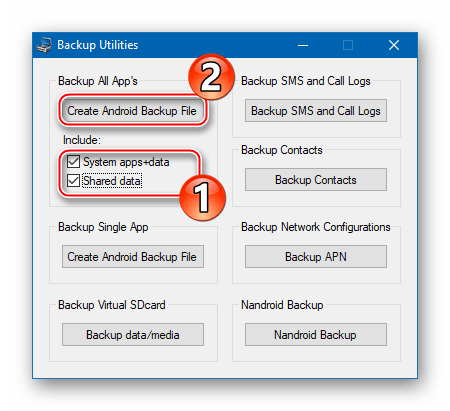
- Дараагийн цонхонд Дэлгэрэнгүй тодорхойлолтхуваарьт процесс болон төхөөрөмж дээрх горимыг идэвхжүүлэх заавар "Онгоцонд". Nexus 7 3G дээр идэвхжүүлнэ үү "Нислэгийн горим"болон товчлуурыг дарна уу "БОЛЖ БАЙНА УУ".

- Бид системд нөөц файлыг байрлуулах замыг зааж өгөх бөгөөд хэрэв хүсвэл ирээдүйн нөөц файлын утга учиртай нэрийг зааж өгнө. Сонголтыг дарж баталгаажуулна уу "Хадгалах", үүний дараа холбогдсон төхөөрөмж автоматаар дахин асах болно.

- Дараа нь та төхөөрөмжийн дэлгэцийн түгжээг тайлж, дарна уу "БОЛЖ БАЙНА УУ" NRT хүсэлтийн цонхонд.

Хөтөлбөр нь зогсолтын горимд шилжих бөгөөд таблетын дэлгэц дээр бүрэн нөөцлөлтийг эхлүүлэх хүсэлт гарч ирнэ. Энд та ирээдүйн нөөцлөлтийг шифрлэх нууц үгийг зааж өгч болно. Дараа нь бид товшино "Өгөгдлийг нөөцлөх"архивлах процедурыг дуусгахыг хүлээнэ үү.

- Мэдээллийг нөөц файлд хадгалж дууссаны дараа Nexus Root Toolkit нь үйл ажиллагааны амжилтыг баталгаажуулсан цонхыг харуулна. "Нөөцлөлт дууссан!".

Ачаалагчийн түгжээг тайлж байна
Nexus-ийн Android төхөөрөмжүүдийн бүхэл бүтэн гэр бүл нь ачаалагчийн түгжээг албан ёсоор тайлах чадвараараа онцлог юм, учир нь эдгээр төхөөрөмжүүд нь гар утасны үйлдлийн системийг хөгжүүлэх лавлах төхөөрөмж гэж тооцогддог. Тухайн төхөөрөмжийн хэрэглэгчийн хувьд түгжээг тайлах нь өөрчлөн сэргээх, өөрчилсөн системийн програм хангамжийг суулгах, мөн төхөөрөмж дээрх үндсэн эрхийг олж авах, өөрөөр хэлбэл өнөөгийн ихэнх төхөөрөмж эзэмшигчдийн үндсэн зорилгод хүрэх боломжийг олгодог. Fastboot ашиглан түгжээг тайлах нь маш хурдан бөгөөд хялбар юм.

Түгжээг тайлах явцад төхөөрөмжийн санах ойд байгаа бүх өгөгдөл устах бөгөөд Nexus 7-н тохиргоог үйлдвэрийн тохиргоонд дахин тохируулах болно!
- Бид төхөөрөмжийг горимд эхлүүлнэ "FASTBOOT"мөн үүнийг компьютерт холбоно уу.
- Windows консолыг нээнэ үү.

- Бид АХБ болон Fastboot-тай лавлах руу очих командыг гүйцэтгэдэг.
cd c:\adb
- Бид тушаал илгээх замаар таблет болон хэрэгслийг зөв хослуулсан эсэхийг шалгана
fastboot төхөөрөмжүүд
Үүний үр дүнд төхөөрөмжийн серийн дугаарыг тушаалын мөрөнд харуулах ёстой.
- Ачаалагчийн түгжээг тайлах процессыг эхлүүлэхийн тулд дараах тушаалыг ашиглана уу.
fastboot oem түгжээг тайлах
Зааврыг оруулаад дарна уу "Оруулах"гар дээр.
- Бид Nexus 7 3G-ийн дэлгэцийг харж байна - ачаалагчийн түгжээг тайлах, баталгаажуулах эсвэл цуцлах шаардлагатай гэсэн хүсэлт гарч ирэв. Нэг зүйлийг сонгоно уу "Тийм"дууны түвшний товчлууруудыг ашиглан дарна уу "Тэжээл".

- Түгжээг амжилттай тайлсныг цонхон дээрх харгалзах хариултаар баталгаажуулна тушаалын мөр,

ба дараа нь - бичээс "ТҮГЖЭЭГҮЙ БАЙДАЛ - ТҮГЖЭЭГҮЙ", горимд эхлүүлсэн төхөөрөмжийн дэлгэц дээр харагдана "FASTBOOT", мөн төхөөрөмж эхлэх бүрд ачаалах дэлгэц дээрх нээлттэй түгжээний дүрс.

Шаардлагатай бол төхөөрөмжийн ачаалагчийг түгжигдсэн төлөвт буцааж болно. Үүнийг хийхийн тулд дээр дурдсан түгжээг тайлах зааврын 1-4-р алхмуудыг дагаж, командыг консолоор илгээнэ үү.
fastboot oem түгжээ

Програм хангамж
Nexus 7 3G таблетын програм хангамжийн хэсгийн төлөв байдал, мөн эзэмшигчийн эцсийн зорилго, өөрөөр хэлбэл програм хангамжийн процессын үр дүнд төхөөрөмжид суулгасан системийн хувилбар зэргээс хамаарч залруулах аргыг сонгоно. . Хамгийн их гурвыг нь доор харуулав үр дүнтэй аргууд, үүний тусламжтайгаар та ямар ч хувилбарын албан ёсны системийг "цэвэрхэн" суулгаж, түүний ажиллагааг сэргээх боломжтой үйлдлийн системПрограм хангамжийн ноцтой алдаа гарсны дараа, эцэст нь тусгай програм суулгаснаар Таблет компьютерт хоёр дахь амьдралаа өгнө.

Арга 1: Fastboot
Төхөөрөмжийг асаах эхний арга нь магадгүй хамгийн үр дүнтэй бөгөөд албан ёсны програмыг суулгах боломжийг танд олгоно Android ямар чтөхөөрөмжид өмнө нь суулгасан системийн төрөл, бүтээцээс үл хамааран хувилбар. Мөн доор өгөгдсөн заавар нь ердийн горимд ажиллахгүй байгаа төхөөрөмжүүдийн програм хангамжийн хэсгийн ажиллагааг сэргээх боломжийг танд олгоно.

Програм хангамжийн багцуудын хувьд доорх холбоос нь Android 4.2.2-аас эхлээд хамгийн сүүлийн хувилбар болох 5.1.1 хүртэлх загварт зориулж гаргасан бүх шийдлүүдийг танилцуулж байна. Хэрэглэгч өөрийн бодолд тулгуурлан дурын архивыг сонгох боломжтой.
Жишээ болгон бид Android 4.4.4 (KTU84P) суулгах болно, учир нь энэ сонголт нь хэрэглэгчийн шүүмжийн дагуу өдөр тутмын хэрэглээнд хамгийн үр дүнтэй байдаг. Өмнөх хувилбаруудыг ашиглахыг зөвлөдөггүй бөгөөд албан ёсны системийг 5.0.2 ба түүнээс дээш хувилбар болгон шинэчилсний дараа төхөөрөмжийн гүйцэтгэл бага зэрэг буурч байна.

Доорх зааврын дагуу манипуляцийг эхлүүлэхийн өмнө систем дээр ADB болон Fastboot суулгасан байх ёстой!
- Архивыг албан ёсны системээр татаж аваад хүлээн авсан зүйлээ задлаарай.

- Бид Nexus 7 3G-г горимд орууллаа "FASTBOOT"мөн компьютерийн USB порт руу холбоно уу.

- Хэрэв энэ үйлдлийг өмнө нь хийгээгүй бол ачаалагчийн түгжээг тайлах зааврыг дагаж мөрддөг.
- Эхлүүлье гүйцэтгэх боломжтой файл "flash-all.bat", задлаагүй програм хангамжтай лавлахад байрладаг.

- Скрипт нь автоматаар цаашдын залруулга хийх бөгөөд зөвхөн консолын цонхонд юу болж байгааг ажиглаж, үйл явцыг ямар ч үйлдлээр тасалдуулахгүй байх явдал юм.

Тушаалын мөрөнд гарч буй мессежүүд нь цаг мөч бүрт юу болж байгааг, мөн санах ойн тодорхой хэсгийг дарж бичих үйлдлийн үр дүнг тодорхойлдог.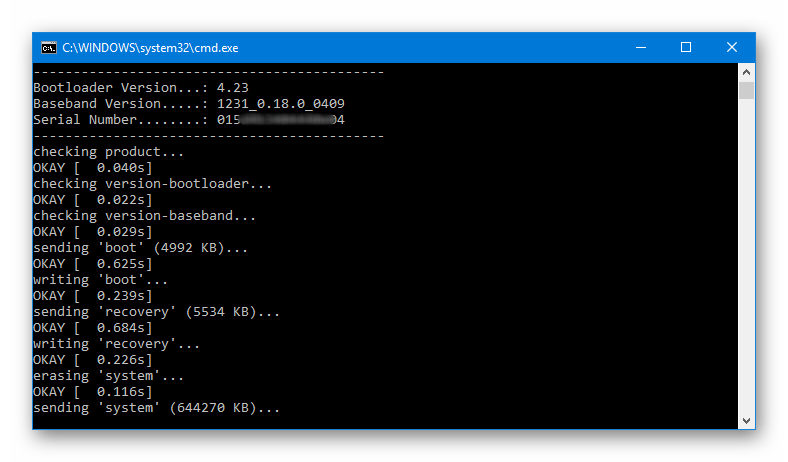
- Зургийг бүх хуваалтууд руу шилжүүлэх үед консол нь мессежийг харуулах болно "Гарахын тулд дурын товчлуурыг дарна уу ...".

Гар дээрх дурын товчлуурыг дарсны үр дүнд командын мөрийн цонх хаагдаж, таблет автоматаар дахин асах болно.
- Дахин суулгасан Android-ийн бүрэлдэхүүн хэсгүүдийг эхлүүлэх, хэлний сонголттой мэндчилгээний дэлгэц гарч ирэхийг бид хүлээж байна.

- OS-ийн үндсэн параметрүүдийг зааж өгсний дараа

Nexus 7 3G нь сонгосон програмын хувилбарыг ажиллуулахад бэлэн боллоо!

Арга 2: Nexus Root Toolkit
Андройд төхөөрөмжийн санах ойтой ажиллахын тулд Windows програмыг ашиглах нь консолын хэрэгслийг ашиглахаас илүүд үздэг хэрэглэгчид дээр дурдсан олон үйлдэлт Nexus Root Toolkit-ийн боломжуудыг ашиглах боломжтой. Энэхүү програм нь OS-ийн албан ёсны хувилбар, тэр дундаа тухайн загварыг суулгах функцийг хангадаг.

Хөтөлбөрийн үр дүнд бид Fastboot-ээр дээр дурдсан аргыг ашиглахтай бараг ижил үр дүнг авдаг - төхөөрөмж нь програм хангамжийн хувьд "хайрцагнаас гарсан" төлөвт байгаа боловч түгжээгүй ачаалагчтай. Мөн NRT-ийг энгийн тохиолдолд Nexus 7 төхөөрөмжүүдийг "тайлахад" ашиглаж болно.
- Root Toolkit-ийг ажиллуулна уу. Програм хангамжийг суулгахын тулд танд програмын хэсэг хэрэгтэй болно "Сэргээх/Сайжруулах/Бууруулах".

- Шилжүүлэгчийг суулгаж байна "Одоогийн байдал:"төхөөрөмжийн одоогийн төлөвт тохирох байрлалд:
- "Зөөлөн тоосготой/Ачаалах"- Android-д ачаалагддаггүй таблетуудын хувьд;
- "Төхөөрөмж асаалттай/Хэвийн"- ерөнхийдөө хэвийн ажиллаж байгаа төхөөрөмжийн жишээнүүдэд.

- Бид Nexus 7-г горимд шилжүүлнэ "FASTBOOT"мөн кабелиар компьютерийн USB холбогчтой холбоно уу.

- Түгжээг нь тайлсан төхөөрөмжүүдийн хувьд бид энэ алхамыг алгасах болно! Хэрэв төхөөрөмжийн ачаалагчийн түгжээг өмнө нь тайлаагүй бол дараах зүйлийг хийнэ үү.

- Бид үйлдлийн системээ төхөөрөмжид суулгаж эхэлнэ. Товчлуур дээр дарна уу "Flash Stock + Unroot".

- Товчлуураар баталгаажуулна уу "БОЛЖ БАЙНА УУ"Програмаас процедурыг эхлүүлэхэд бэлэн болсон тухай хүсэлт.

- Дараагийн цонх "Аль үйлдвэрийн зураг вэ?"хувилбарыг сонгох, програм хангамжийн файлуудыг татаж авахад зориулагдсан. Эдгээр зааврыг бичиж байх үед зөвхөн Nexus 7 3G системийн хамгийн сүүлийн хувилбарыг програмаар дамжуулан автоматаар татаж авах боломжтой байсан - Android 5.1.1 build LMY47V, унадаг жагсаалтаас харгалзах зүйлийг сонгох ёстой.

Талбайд шилжих "Сонголт"тодорхойлсон цонхыг байрлалд суулгасан байх ёстой "Миний хувьд дээр сонгосон үйлдвэрийн зургийг автоматаар татаж аваад задлах."Параметрүүдийг зааж өгсний дараа товчлуурыг дарна уу "БОЛЖ БАЙНА УУ". Системийн програм хангамжийн файл бүхий багцыг татаж авах ажиллагаа эхэлж, татан авалт дуустал хүлээнэ үү, дараа нь задалж бүрэлдэхүүн хэсгүүдийг шалгана уу.

- Өөр хүсэлтийг баталгаажуулсны дараа - "Flash Stock - Баталгаажуулалт"

Суулгах скриптийг эхлүүлэх ба Nexus 7 санах ойн хуваалтууд автоматаар дарж бичигдэх болно.

- Бид залруулга дуустал хүлээж байна - Android-г дахин суулгасны дараа таблет хэрхэн эхлэх тухай мэдээлэл бүхий цонх гарч ирэх ба дарна уу. "БОЛЖ БАЙНА УУ".
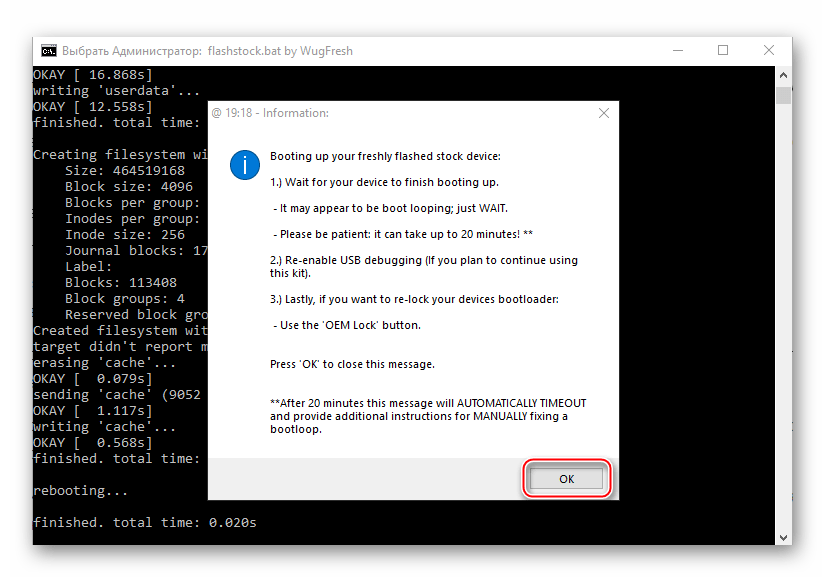
- Дараа нь уг хэрэгсэлтэй холбогдсон төхөөрөмж дээр суулгасан системийн хувилбарын тухай NRT дээрх оруулгыг шинэчлэх хүсэлт гарч ирнэ. Энд бид бас дарна уу "БОЛЖ БАЙНА УУ".

- Зааврын өмнөх алхмуудыг гүйцэтгэсний дараа төхөөрөмж автоматаар үйлдлийн системд дахин ачаалагдах бөгөөд та үүнийг компьютерээс салгаж, NexusRootToolkit цонхыг хааж болно.
- Дээрх үйлдлүүдийн дараа ачаалах логийг эхлүүлэх процессыг тасалдуулалгүйгээр 20 минутын турш эхний эхлүүлэх үед харуулах боломжтой. Та боломжтой интерфэйсийн хэлний жагсаалтыг агуулсан суулгасан үйлдлийн системийн эхний дэлгэц гарч ирэх хүртэл хүлээх хэрэгтэй. Дараа нь бид Android-ийн үндсэн параметрүүдийг тодорхойлно.

- Дараа нь анхны тохиргоо Android, төхөөрөмжийг бүрэн дахин анивчсан гэж үздэг

албан ёсны системийн програм хангамжийн хамгийн сүүлийн хувилбарыг ажиллуулж ажиллахад бэлэн байна.

NRT-ээр дамжуулан албан ёсны үйлдлийн системийн аль ч хувилбарыг суулгах
Хэрэв Хамгийн сүүлийн үеийн хувилбарТөхөөрөмж дээрх албан ёсны Android нь NRT-ээс шаардагдах үр дүн биш бөгөөд та уг хэрэгслийг ашиглан бүтээгчдийн санал болгож буй аливаа угсралтыг төхөөрөмжид суулгаж болно гэдгийг мартаж болохгүй. Үүнийг хийхийн тулд та эхлээд Google Developers-ийн албан ёсны эх сурвалжаас хүссэн багцаа татаж авах хэрэгтэй. Хөгжүүлэгчийн бүрэн системийн зургуудыг дараах холбоосоор авах боломжтой.

Бид багцыг анхааралтай сонгоно уу! Тухайн загварт зориулсан програм хангамжийг Танигч гэсэн хэсгээс татаж авах хэрэгтэй "накасыг"!
- Дээрх линкээс шаардлагатай хувилбарын үйлдлийн системтэй зип файлыг татаж аваад задлахгүйгээр тусдаа директорт байрлуулж, байршлын замыг санаарай.

- Бид дээр санал болгосон NRT-ээр Android суулгах зааврыг дагаж мөрдөөрэй. Компьютерийн дискэн дээр байгаа багцыг суулгах алхамууд нь дээрх зөвлөмжүүдтэй бараг ижил байна.

Үл хамаарах зүйл бол цэг 7. Энэ үе шатанд цонхонд "Аль үйлдвэрийн зураг вэ?"дараах зүйлсийг хий:

- Бид суулгацыг дуусгахыг хүлээж байна

таблетаа дахин ачаална уу.

Арга 3: Захиалгат (өөрчлөгдсөн) үйлдлийн систем
Дараа нь Google хэрэглэгч Nexus 7 3G, албан ёсны системийг төхөөрөмжид суулгах аргуудыг судалж, эгзэгтэй нөхцөл байдалд төхөөрөмжийн ажиллагааг сэргээх хэрэгслүүдийг эзэмшсэн тул таблетад өөрчлөгдсөн системийг суулгаж болно. Уг загварт зориулсан олон тооны тусгай программ хангамжууд гарсан, учир нь уг төхөөрөмжийг анх гар утасны үйлдлийн системийг хөгжүүлэх лавлагаа болгон байрлуулсан. 
Таблетад зориулж боловсруулсан Android-ийн бараг бүх өөрчлөгдсөн хувилбаруудыг ижил аргаар суулгасан. Уг процесс нь хоёр үе шаттайгаар хэрэгждэг: таблетыг дэвшилтэт чадамж бүхий тусгай сэргээх орчинтой болгож, дараа нь сэргээх функцийг ашиглан гуравдагч талын хөгжүүлэгчдээс үйлдлийн системийг суулгах.
